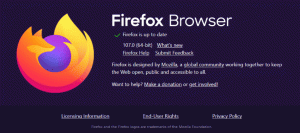Како вратити балон обавештење Виндовс Упдате у Виндовс 8.1 и Виндовс 8
У претходним верзијама Виндовс-а (Виндовс 7, Виндовс КСП итд.), када су била доступна нова ажурирања ОС-а, Виндовс је користио да приказује посебну икону у системској палети која вас обавештава о томе. Био је то веома користан начин да одмах сазнате о новим ажурирањима. Можете кликнути на икону и отворити ставку Виндовс Упдате Цонтрол Панел да видите која су ажурирања доступна и инсталирате их. Са Виндовс 8 и Виндовс 8.1 Мицрософт је уклонио икону на траци. Обавештења о доступним ажурирањима приказана су на екрану за пријаву, који се појављује само на неколико секунди ако ваш налог нема заштиту лозинком, нпр. у случају када се аутоматски пријављујете на Виндовс. На срећу, могуће је вратити та обавештења у системску палету.
Алатка за обавештења Виндовс Упдате, бесплатни софтвер који је креирао програмер 'Куппа' ака Давид Варнер, служи за решавање овог проблема и враћа икону на траци са обавештењима о ажурирању и искачући прозор. Овај алат је преносив (има и инсталациони програм ако то више волите) и може се користити у 32-битним и 64-битним издањима оперативног система Виндовс 8 или Виндовс 8.1.
Поред обавештења, такође вам омогућава да сакријете сопствену икону са системске палете ако нема доступних нових ажурирања, тако да ће деловати као оригинална икона ажурирања за Виндовс 7. Можете чак и да промените икону на траци у ону коју је користио Виндовс 7 тако што ћете кликнути десним тастером миша на њену икону у траци. Опционо можете да учитате Виндовс Упдате Нотифицатион Тоол при покретању.
Алатка за обавештења о ажурирању Виндовс-а компаније Куппа је заиста неопходна апликација за све кориснике који треба да виде обавештење о Виндовс Упдате-у у оперативном систему Виндовс 8.к. Доступан је за преузимање са веб локација програмера. Такође ћете морати да инсталирате Висуал Ц++ 2012 Редистрибутабле рунтиме: фром http://www.microsoft.com/download/details.aspx? ид=30679 ако га већ нисте инсталирали.
Скривена подешавања регистратора и прекидачи командне линије у Виндовс Упдате Нотифицатион Тоол
Алат такође има нека подешавања у регистру која можете подесити. Можете тачно да конфигуришете колико често ће проверавати ажурирања и обавештавати вас. Алат подразумевано проверава да ли постоје ажурирања сваких 60 минута, али то можете променити. Да бисте то конфигурисали:
- Преузмите и инсталирајте Виндовс Упдате алатку за обавештења.
- Отворите уређивач регистра (погледајте како).
- Идите на следећи кључ регистратора након инсталирања алата:
ХКЕИ_ЦУРРЕНТ_УСЕР\Софтваре\Куппа.нет\Алатка за обавештења о ажурирању Виндовс-а
- Креирајте ДВОРД вредност под називом УпдатеЦхецкФрекуенци на овом кључу регистратора.
- Имајте на уму да је ова вредност у минутима, а не секундама. Двапут кликните на вредност УпдатеЦхецкФрекуенци и пређите на децималну основу. Сада унесите вредност коју желите у минутима. На пример, ако желите да алат проверава ажурирања једном дневно, односно свака 24 сата, подесите је на 1440 минута. Ако желите да се проверава сваких 8 сати, подесите је на 480. Схватили сте идеју.
Алат такође има неке прекидаче командне линије. Ако не желите да ради стално у позадини, користите /checkonce пребаците се на проверу ажурирања само једном и изађите из алатке након што провери ажурирања. Такође можете креирати заказани задатак користећи /createtask прекидач. Користите нашу алатку ЕлеватедСхортцут да направите пречицу јер алатку треба покренути као администратор када користите /цреатетаск или /deletetask прекидачи.
Алатка за обавештења о ажурирању за Виндовс има додатну сјајну функцију за аутоматско инсталирање одређених ажурирања према ИД-у базе знања (КБИД). Да бисте аутоматски инсталирали ажурирања која желите,
- Отворите уређивач регистра (погледајте како).
- Идите на следећи кључ регистратора након инсталирања алата:
ХКЕИ_ЦУРРЕНТ_УСЕР\Софтваре\Куппа.нет\Алатка за обавештења о ажурирању Виндовс-а
- Креирајте вредност са више низова под називом АутоИнсталлКБИДс на овом кључу регистратора. Вредност са више низова може да складишти податке у више линија. Двапут кликните на вредност АутоИнсталлКБИДс и пажљиво унесите у сваки нови ред КБИД (само број минус префикс 'КБ') ажурирања које желите да инсталирате. на пример. овако:
Искључивање сувишних Виндовс обавештења
Коначно, пошто сте већ инсталирали ову алатку да бисте добили сва обавештења о ажурирању, нису вам потребна сувишна обавештења у Метро стилу преко целог екрана која Виндовс 8 понекад иако врло непоуздано показује:
Не само да је горенаведено обавештење непотребно након што подесите балон обавештења помоћу Куппа-ин алат, али они су на целом екрану и захтевају да предузмете неку радњу пре него што наставите рад. Да бисте избегли поновно добијање ових сувишних обавештења из Виндовс-а, идите на подешавања Виндовс Упдате у апликацији ПЦ Сеттингс (види како) и подесите га на Никад не проверавајте ажурирања. Сада ће вас само Виндовс Упдате Нотифицатион Тоол обавестити да су ажурирања доступна као што је Виндовс 7.